بهروزرسانیهای نرمافزار Fire TV تضمین میکند که آخرین رفع اشکال و ویژگیهای جدید را دارید. اگر دستگاه پخش شما از کار می افتد این بهروزرسانیها را دانلود و نصب کنید، موارد زیر را برطرف کنید و مشکل شما حل خواهد شد. در اینجا چند راه برای انجام این کار وجود دارد.
چند دلیلی که Fire TV شما بهروزرسانی نمیشود این است که دستگاه شما به اینترنت وصل نیست، اشکالی جزئی دارد، فضای ذخیرهسازی ندارد، و موارد دیگر.
1. مطمئن شوید Amazon Fire TV شما به اینترنت متصل است
برای دانلود بهروزرسانیهای نرمافزار، دستگاه پخش جریان Fire TV شما باید به اینترنت متصل باشد. اگر دستگاه شما به اینترنت متصل نیست یا اتصال شما مشکل دارد، بهروزرسانیهای شما دانلود نمیشوند.
در اینجا نحوه اطمینان حاصل کنید که استیک پخش شما به اینترنت متصل است آمده است.
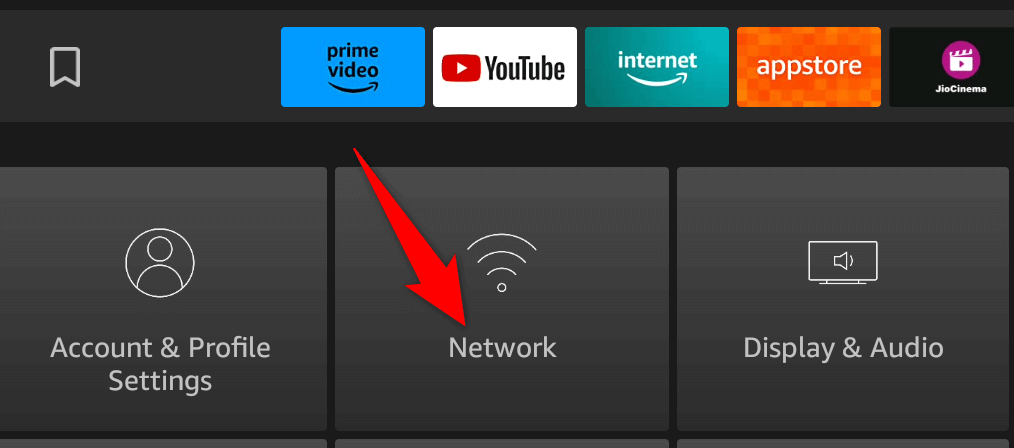
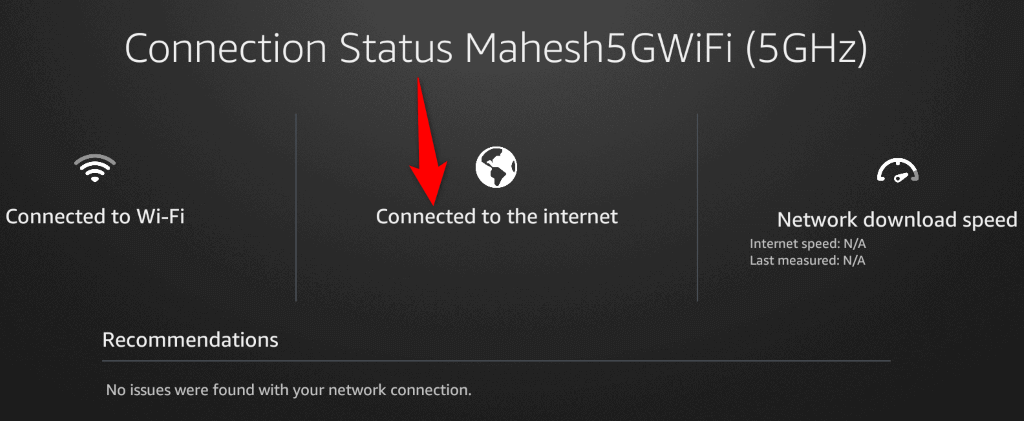
2.روتر خود را مجددا راه اندازی کنید
اگر Fire TV شما به شبکه Wi-Fi شما متصل است، اما دستگاه پخش جریانی شما اتصال اینترنت ندارد، روتر شما ممکن است با مشکلات اتصال مواجه شده باشد. در این صورت، روتر خود را خاموش و دوباره روشن کنید تا مشکلات جزئی آن برطرف شود.
روش راه اندازی مجدد روتر بستگی به مدلی دارد که استفاده می کنید. میتوانید اکثر روترها را با فشار دادن دکمه روشن/خاموشروی دستگاه راهاندازی مجدد کنید. همچنین می توانید از سوئیچ سوکت برق خود برای خاموش و روشن کردن روتر استفاده کنید. همچنین، برخی از روترها به شما این امکان را می دهند که با مراجعه به صفحه تنظیمات روتر در مرورگر وب خود و انتخاب یک گزینه، راه اندازی مجدد را انجام دهید.
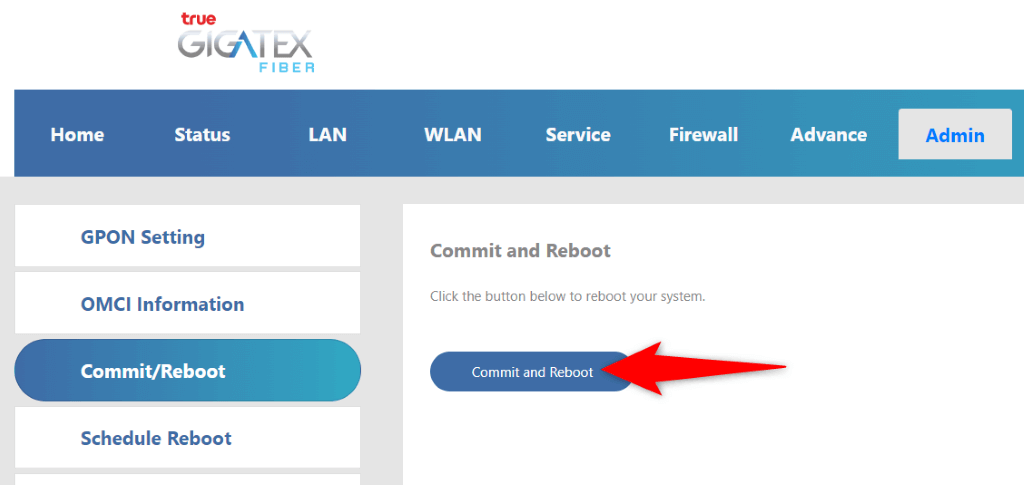
پس از راهاندازی مجدد روتر و بازیابی اتصال Wi-Fi، سعی کنید نرمافزار را در Fire TV خود بهروزرسانی کنید.
3. دستگاه Fire TV خود را راه اندازی مجدد کنید
نرم افزار Fire TV شما ممکن است اشکالات جزئی داشته باشد که از دانلود به روز رسانی های جدید جلوگیری می کند. در این صورت، میتوانید دستگاه پخش خود را مجددا راه اندازی کنید آن مشکلات جزئی را برطرف کنید.
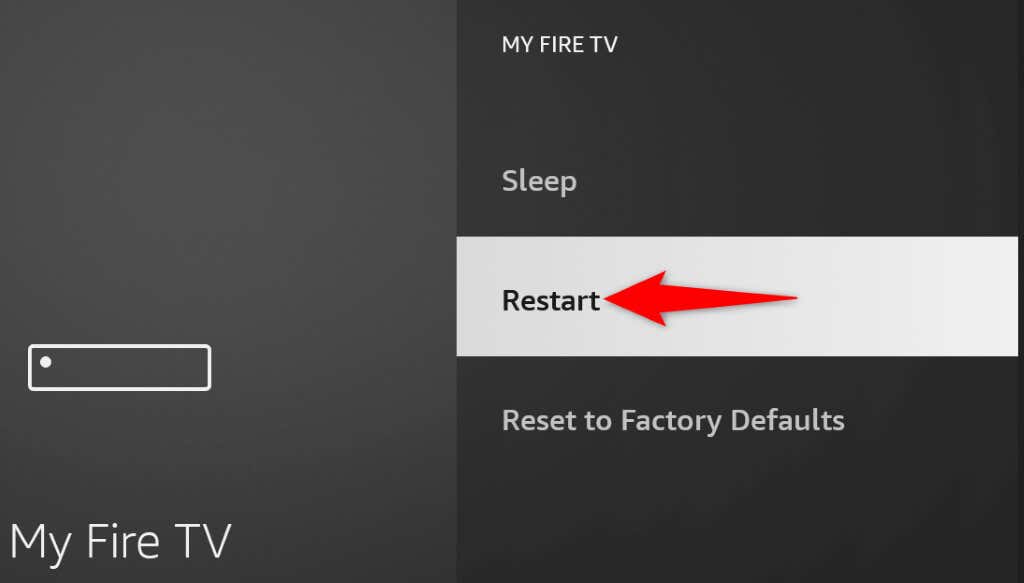
4. سعی کنید تلویزیون Fire خود را از برق بکشید و دوباره وصل کنید
اگر مشکل شما پس از راهاندازی مجدد ساده حل نشد، Fire TV خود را جدا کرده و مجدداً به مانیتور یا تلویزیون وصل کنید. در طول این فرآیند، دستگاه خود را نیز به سختی راهاندازی مجدد میکنید و مشکلات مربوط به استیک پخش خود را برطرف میکنید.
5.اطمینان حاصل کنید که Fire TV شما فضای ذخیرهسازی رایگان کافی دارد
Fire TV به روز نمی شود شما زیرا دستگاه شما فضای ذخیرهسازی رایگان کافی برای ذخیره فایلهای بهروزرسانی ندارد. آمازون توصیه میکند قبل از اقدام به دانلود بهروزرسانیها، حداقل 500 مگابایت فضای خالی در دستگاه خود داشته باشید.
اگر فضای ذخیرهسازی شما کم است، فایلهای ناخواسته را حذف کنید تا فضای خود را آزاد کنید. در اینجا نحوه انجام این کار آمده است.
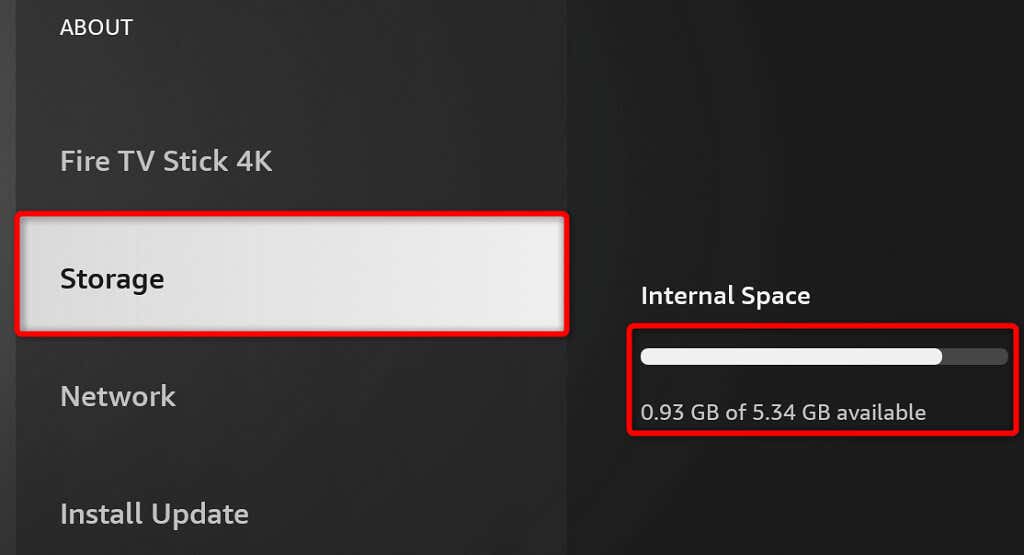
اگر فضای ذخیرهسازی کافی ندارید، با حذف برنامههای ناخواسته فضا ایجاد کنید.
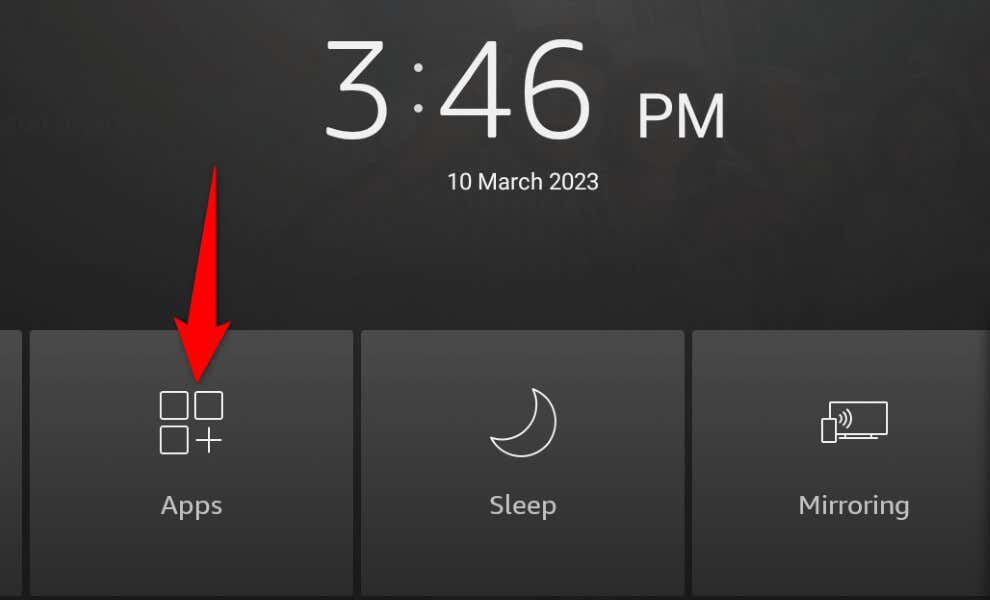
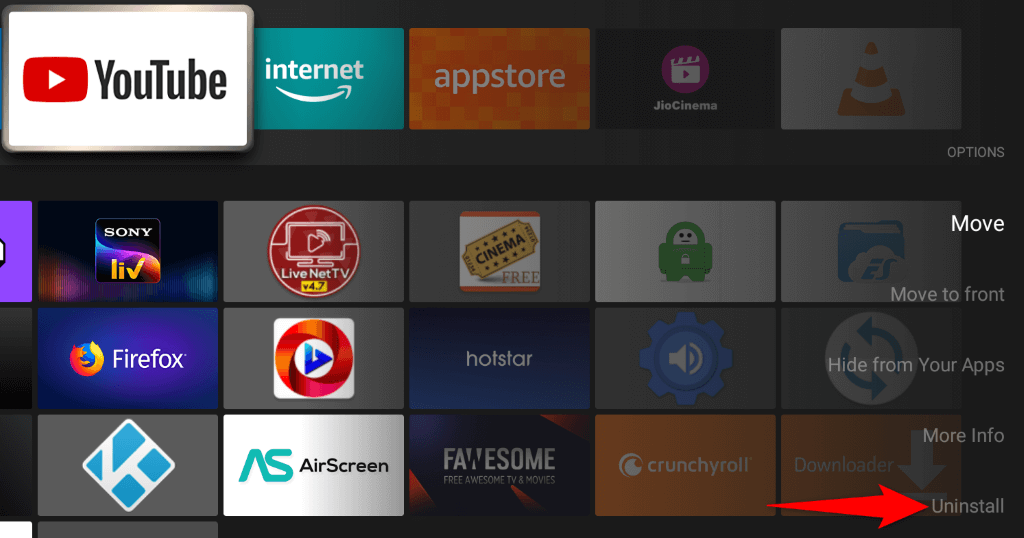
مراحل بالا را برای حذف همه برنامههای ناخواسته از Fire TV خود تکرار کنید.
6. رفع مشکلات بهروزرسانی Fire TV با استفاده از تلویزیون یا مانیتور دیگری
اگر بهروزرسانیهای Fire TV شما بارگیری نشد، از دستگاه پخش جریانی خود با تلویزیون یا مانیتور دیگری استفاده کنید و ببینید آیا با این کار مشکل برطرف میشود.
می توانید Fire TV خود را از تلویزیون فعلی خود جدا کنید، دستگاه را به تلویزیون دیگری وصل کنید و به روز رسانی نرم افزار را اجرا کنید. تا زمانی که Fire TV شما به شبکه Wi-Fi شما متصل است، بهروزرسانیهای شما باید دانلود شوند.
7. تنظیم مجدد کارخانه Amazon Fire TV Stick
اگر هیچ چیز دیگری کار نمی کند، تنظیمات Fire TV خود را به حالت پیش فرض کارخانه برسانید را بیاورید. این به رفع هرگونه مشکل در پیکربندی دستگاه پخش جریانی شما کمک میکند و به شما امکان میدهد آخرین بهروزرسانیهای نرمافزار را با موفقیت دانلود و نصب کنید.
توجه داشته باشید که بازنشانی Fire TV به معنای از دست دادن تمام تنظیمات سفارشی و برنامههای نصب شده است. با این حال، همیشه میتوانید تنظیمات خود را دوباره سفارشی کنید و همه برنامههای خود را هر زمان که بخواهید دانلود کنید.
هنگام تنظیم مجدد Fire TV، دو راه برای انجام آن دارید. یکی این است که دکمه های بازگشتو راسترا برای حدود 10 ثانیه فشار داده و نگه دارید. سپس Fire TV شما شروع به بازنشانی به تنظیمات کارخانه میکند.
روش دیگر استفاده از منوی تنظیمات Fire TV برای انجام بازنشانی است. در اینجا نحوه انجام این کار آمده است.
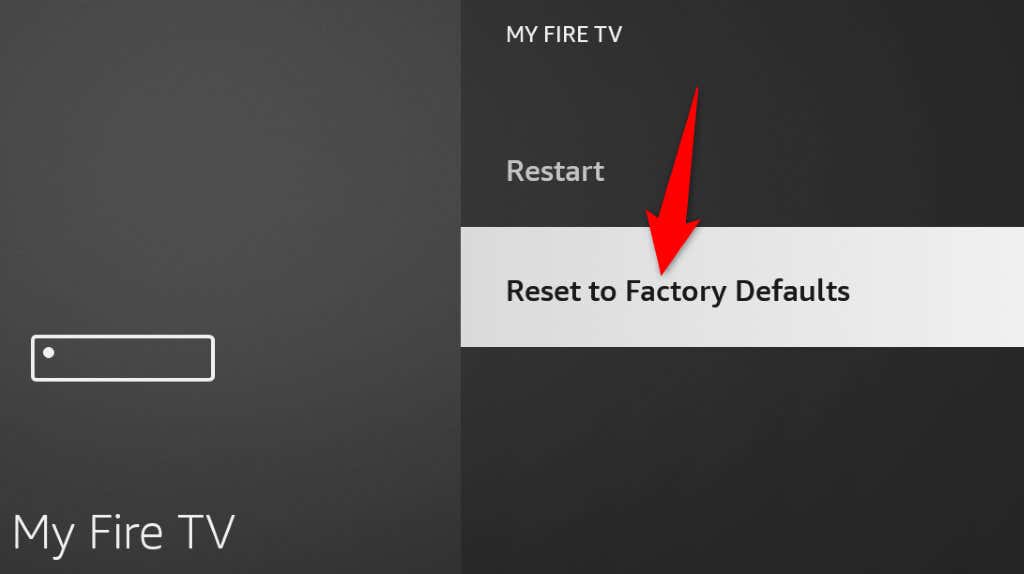
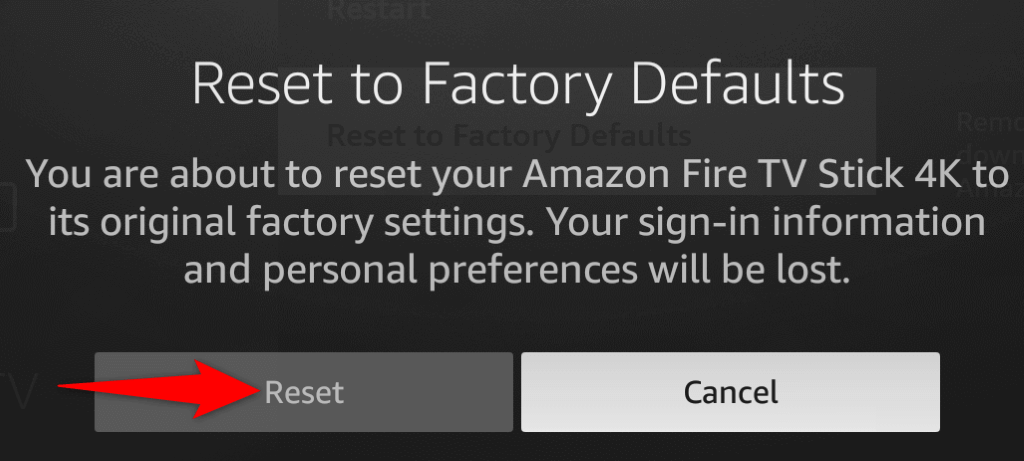
عیبیابیمشکلات بهروزرسانیهای نرمافزار Fire TV
Fire TV شما به دلایل زیادی بهروزرسانیهای نرمافزار را دانلود یا نصب نمیکند. اگر با این مشکل مواجه هستید و نمی توانید آخرین نسخه نرم افزار را دریافت کنید، روش های بالا به شما کمک می کند مشکل خود را حل کنید.
وقتی Fire TV خود را بهروزرسانی کردید، آخرین رفع اشکال و احتمالاً ویژگیهای جدید، تجربه کلی جریان خود را افزایش دهید را خواهید داشت. لذت ببرید!
.